Kezdőlap > Nyomtatás > Nyomtatás a számítógépről (Windows) > Dokumentum nyomtatása (Windows)
Dokumentum nyomtatása (Windows)
Ha módosítja egy alkalmazás nyomtatási beállításait, akkor az csak az adott alkalmazással nyomtatott dokumentumokra fog hatást gyakorolni.
- A modelltől függően lehetséges, hogy a 2 oldalas nyomtatás az alapértelmezett. Az 1 oldalas nyomtatáshoz kapcsolja ki a 2 oldalas nyomtatás beállításait a nyomtató-illesztőprogramban.
- Ha minden Windows alkalmazásra végre kívánja hajtani a nyomtatási beállítások módosítását, akkor a nyomtató-illesztőprogramot kell konfigurálnia.
További információ a

 Kapcsolódó tájékoztatás:Nyomtató alapértelmezett beállításainak módosítása (Windows)
Kapcsolódó tájékoztatás:Nyomtató alapértelmezett beállításainak módosítása (Windows)
- Kattintson a Nyomtatás parancsra az alkalmazásban.
- Válassza ki a modell nevét, majd kattintson a nyomtató tulajdonságaira vagy beállításaira.Megjelenik a nyomtató-illesztőprogram ablaka.
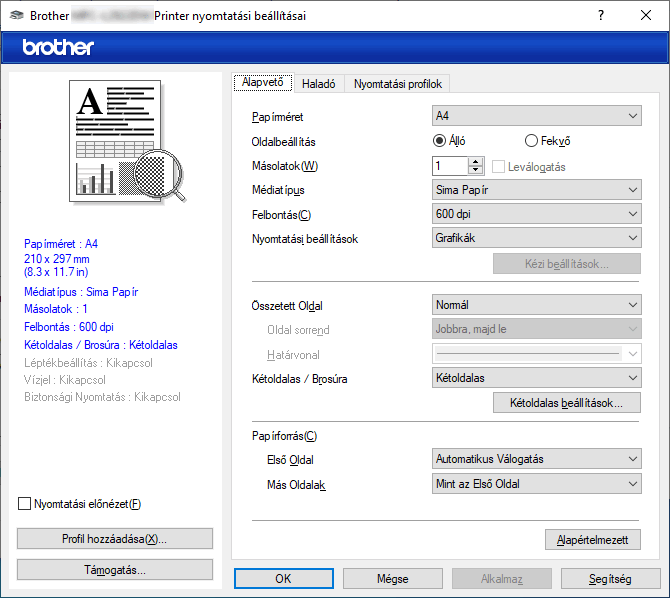
- Ellenőrizze, hogy a megfelelő méretű papírt helyezte-e a papírtálcába.
- Kattintson a Papírméret legördülő listára, és válassza ki a papírméretet.
- A(z) Oldalbeállítás mezőben válasza ki a(z) Álló vagy Fekvő lehetőséget a nyomatok tájolásának megadásához.

Ha az alkalmazás tartalmaz hasonló beállítást, akkor azt javasoljuk, hogy állítsa be a tájolást az alkalmazással.
- Adja meg a Másolatok mezőben, hogy hány másolatot kíván készíteni (1-999).
- Kattintson a Médiatípus legördülő listára, és válassza ki a használt papírtípust.
- Ha több oldalt szeretne nyomtatni egyetlen papírlapra vagy a dokumentum egy oldalát szeretné több papírlapra nyomtatni, kattintson a Összetett Oldal legördülő listára, és adja meg a lehetőségeket.
- Kattintson a(z) Kétoldalas / Brosúra legördülő listára, majd válassza ki a kívánt lehetőséget.
- Szükség esetén módosítsa az egyéb nyomtatóbeállításokat is.
- Kattintson az OK gombra.
- Fejezze be a nyomtatást.
Hasznos volt ez az oldal?



